如何排查 502 Bad Gateway 错误
502 Bad Gateway 错误是网站管理员和用户最常遇到的 HTTP 状态码之一。无论您是在管理个人博客、电子商务网站还是大型平台,这个错误都可能意外中断您的在线存在。了解如何排查 502 Bad Gateway 错误对于让您的网站重新上线并确保无缝的用户体验至关重要。 本指南将解释 502 Bad Gateway 错误的原因、可能导致的不同变体,以及最重要的,排查和修复该错误的实用步骤。无论问题源于服务器端问题、DNS 问题还是配置错误的插件,我们都将为您提供帮助。
- 502 Bad Gateway 错误是什么意思?
- 502 Bad Gateway 错误的原因是什么?
- 502 Bad Gateway 错误的变体
- 502 Bad Gateway 错误的缺点
- 排查 502 Bad Gateway 错误
- 总结
502 Bad Gateway 错误是什么意思?
502 Bad Gateway 错误表示一个作为网关或代理的服务器收到了来自另一个服务器的无效响应。当服务器无法从其试图与之通信的上游服务器获取有效响应时,通常会发生此错误。 每当您访问一个网站时,您的浏览器会向 web 服务器发送请求。服务器处理该请求并返回所请求的数据以及 HTTP 状态码。502 Bad Gateway 错误通常意味着服务器由于服务器之间的通信失败而无法完成请求。 有许多 5xx 错误代码(包括 502),每个代码都表示服务器端的特定问题。最常见的包括 500 Internal Server Error、503 Service Unavailable 和 504 Gateway Timeout。
502 Bad Gateway 错误的原因是什么?
当一个作为网关或代理的服务器尝试为了访问另一个服务器而满足请求,但由于收到上游服务器的无效响应而失败时,就会发生此错误。以下是一些可能发生 502 错误的常见场景:
- 服务器过载:上游服务器可能因请求过多而无法处理额外的负载,从而导致服务器无法提供足够的响应。
- 网络错误:服务器之间的网络通信错误可能导致 502 错误,包括 DNS 问题、路由问题或超时,这些都可能导致此错误。
- 编程故障:网站代码中的错误可能会干扰服务器通信或损坏数据交换。
- 服务器软件故障:服务器软件故障或配置不当可能导致 502 错误。
- 安全机制:防火墙等安全机制可能错误地阻止有效的服务器通信,将其解释为潜在威胁。
502 Bad Gateway 错误的变体
虽然 502 Bad Gateway 错误的根本原因保持不变,但它可以以几种不同的形式出现。以下是您可能遇到的一些常见变体:
- 502 Bad Gateway
- 502 Bad Gateway Cloudflare(通常由 CDN 配置错误引起)
- 502 Proxy Error
- 502 Service Temporarily Overloaded
- 502. That's an error
- HTTP 502
- Temporary Error (502)
这些变体都表示服务器通信失败。然而,具体的措辞和信息可能会根据您的平台或服务而有所不同。

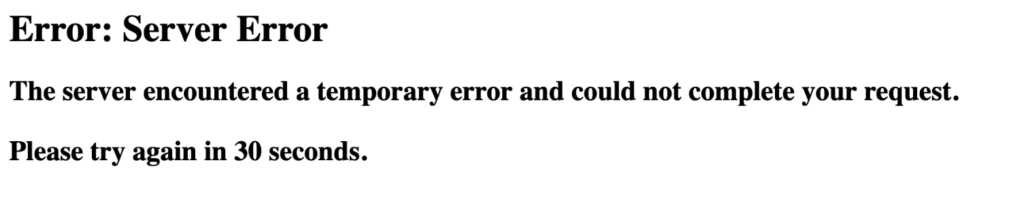
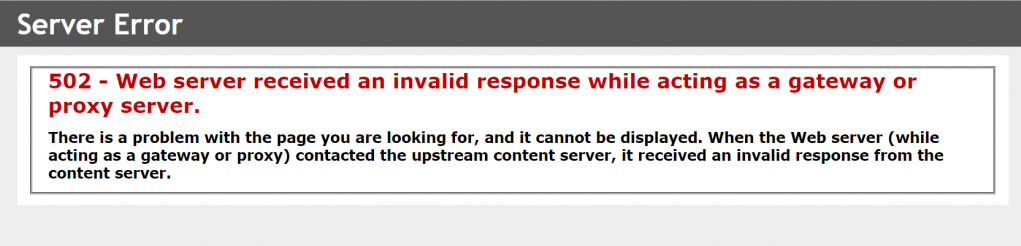
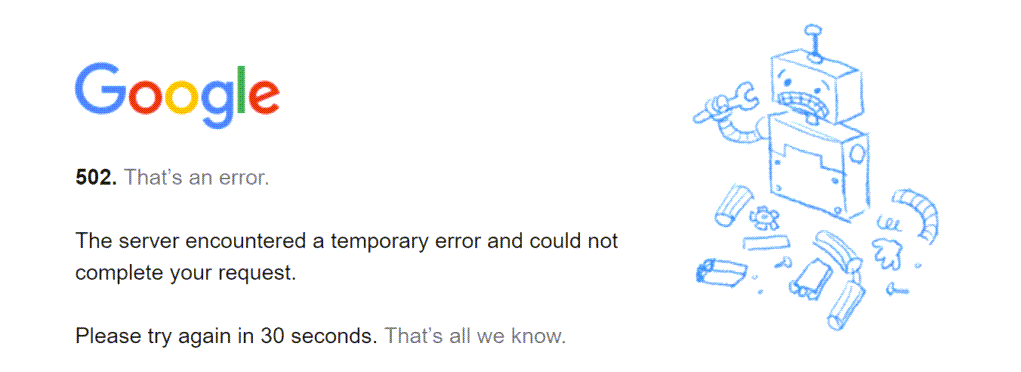
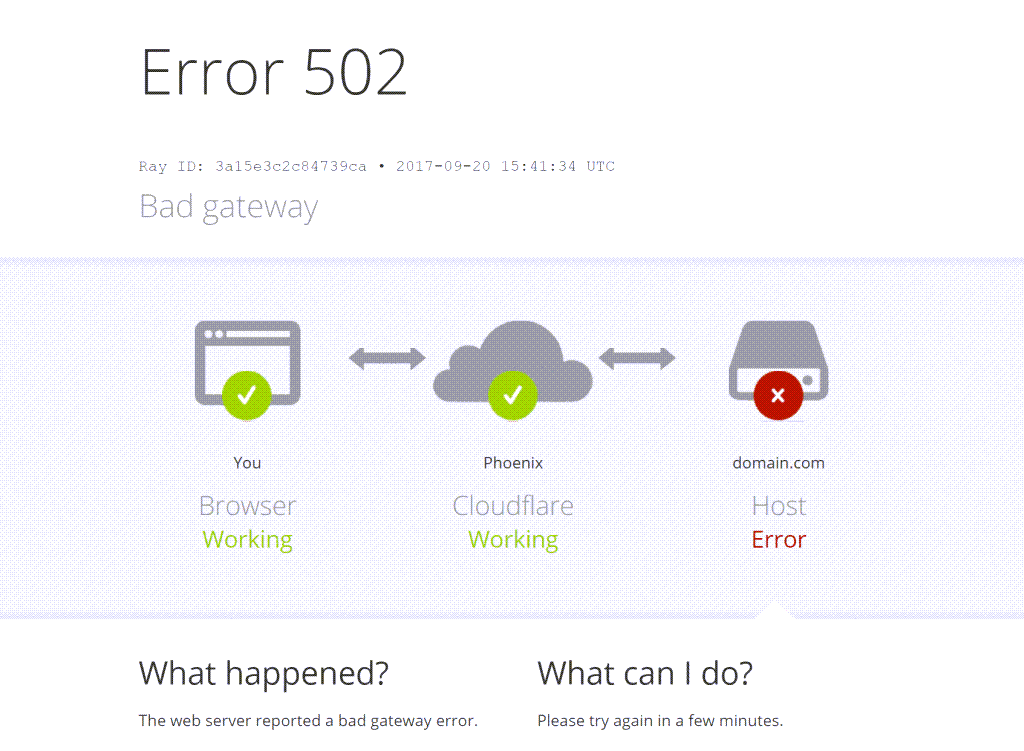
502 Bad Gateway 错误的缺点
502 Bad Gateway 错误不仅仅是不便——它可能严重影响您的网站和业务。以下是主要缺点:
- 用户体验差:无法访问您网站的访客将经历中断,这可能导致用户感到沮丧。
- 收入损失:如果您的网站是电子商务网站,502 错误可能会阻止客户购买,从而导致销售和收入损失。
- 声誉受损:频繁或长期的 502 错误可能会损害您网站的声誉。用户可能会认为您的网站不可靠,这可能会阻止访客。
- 运营成本增加:排查 502 错误可能需要技术支持和资源,从而导致更高的运营成本。
- SEO 影响:像 Google 这样的搜索引擎在确定网站排名时会考虑正常运行时间。持续的 502 错误可能会对您的搜索可见性产生负面影响,可能降低您的排名。
- 资源浪费:解决 502 错误通常会将宝贵的资源从其他任务中转移,浪费时间和精力,因为您的团队在努力解决问题。
排查 502 Bad Gateway 错误
502 Bad Gateway 错误可能源于服务器端和客户端的问题。以下是帮助您修复此错误的排查步骤:
快速修复
- 刷新页面:如果服务器暂时过载,有时简单的刷新(按 F5 或 Ctrl + F5)可以解决问题。
- 检查全球服务器状态:使用 http://downforeveryoneorjustme.com/ 等工具检查问题是全球性的还是仅在您这边。
清除浏览器缓存
清除浏览器缓存可以帮助解决过时或损坏的数据问题。为此,请按照以下步骤操作:
- 转到您的浏览器设置。
- 找到 清除浏览数据 选项。
- 选择 缓存的图像和文件 并点击 清除数据。
了解如何清除浏览器缓存的步骤。
检查 DNS 问题
如果您的 DNS 服务器没有响应或您的域名没有解析到正确的 IP,可能会触发 502 错误。如果您最近将网站转移到新的托管提供商,请考虑刷新您的 DNS 缓存或等待 DNS 传播。
联系您的托管提供商
如果您怀疑问题出在您的托管提供商,请联系他们的支持团队以获得帮助。他们可以检查服务器日志并提供有关错误原因的见解。
暂时禁用 CDN 或防火墙
使用像 Cloudflare 这样的内容分发网络(CDN)或防火墙可能配置错误。尝试暂时禁用您的 CDN 以查看是否解决了问题。同样,防火墙可能会阻止有效的服务器通信,因此暂时禁用它可以帮助识别问题。
检查您的 WordPress 插件和主题
如果您的 WordPress 插件或主题之一导致问题,可能会发生 502 Bad Gateway 错误。停用所有插件并切换到默认主题,以检查错误是否仍然存在。如果错误消失,逐个激活您的插件以识别问题插件。 重要提示:始终确保您的插件、主题和 WordPress 核心是最新的。与最新 PHP 版本(最低 PHP 8.1)的兼容性对于顺利运行也至关重要。
检查服务器日志
通过 cPanel 或您的托管仪表板检查服务器日志,以识别可能指向根本原因的任何错误消息。这些日志可以提供有价值的线索,尤其是当特定插件或脚本导致问题时。 如果您需要有关激活 WordPress 调试模式的进一步指导,这里有一个完整的逐步指南:如何启用 WP_Debug。
检查 PHP 兼容性
有时,PHP 版本不兼容可能导致 502 错误。尝试从您的托管控制面板升级或降级您的 PHP 版本。确保您的网站运行稳定的 PHP 版本(最低 PHP 8.1)。
解决 PHP 超时问题
当一个进程超过服务器设定的时间限制时,就会发生 PHP 超时。如果您的网站执行大规模导入或处理密集任务,请考虑在 PHP 设置中增加 max_execution_time 和 max_input_time。
总结
502 Bad Gateway 错误表示服务器之间的通信失败。它可能由多种问题引起,从服务器过载到 DNS 错误和编程故障。要修复此错误,请从基本的故障排除开始,例如刷新页面和清除缓存,然后再进行更高级的步骤,如禁用 CDN、检查插件或查看服务器日志。遵循这些步骤可以解决错误,并防止其影响您网站的性能和用户体验。